极速PE官网 > 帮助中心 >
win10任务栏变小图文教程
作者:pe系统 2016-09-15
直到现在还是有网友不会win10任务栏变小,因为任务栏是我们平常电脑基础操作中经常要用的界面,有时候把win10任务栏变小更加有利于我们的使用,那win10任务栏变小图文教程复杂吗?下面就让系统之家小编告诉比如何速度的让win10任务栏变小图文教程吧。
在任务栏上右击鼠标右键,弹出菜单,选择"属性"→任务栏→任务栏外观,把“锁定任务栏”取消勾选,然后应用确定,在把鼠标靠近任务栏,这时鼠标会显示成一个十字交叉的箭头,然后拉伸就可以调整任务栏的大小了。完成后再返回“属性”里,锁定任务栏,不然,不小心碰着就会改变任务栏的大小
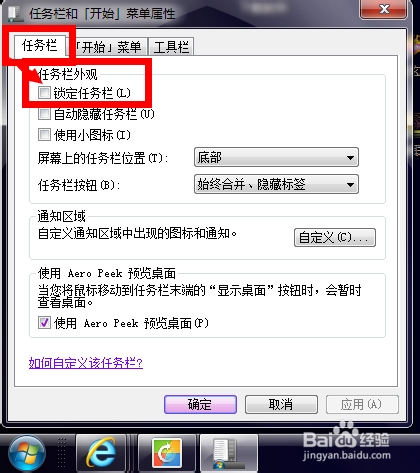
win10任务栏变小图文教程图1
在弹出的菜单里选择“任务栏”→任务栏外观→把“使用小图标”勾选上,然后应用确定,这样就是最小的任务栏了
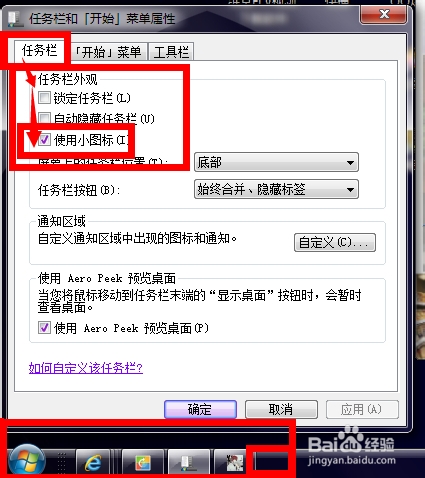
win10任务栏变小图文教程图2
综上所述,小编给大家介绍的win10任务栏变小图文教程到这里就要全部结束了,大家有不知道如何让win10任务栏变小的苦恼吗?如果有那就赶紧学习下来吧,这篇文章来自系统之家官网,大家要是还希望了解更多的资讯,那就关注系统之家官网吧。如果大家想要ghost图解教程也要关注系统之家官网。
摘要:直到现在还是有网友不会win10任务栏变小,那win10任务栏变小图文教程复杂吗?下面就让小编告诉比如何速度的让win10任务栏变小图文教程吧.....
